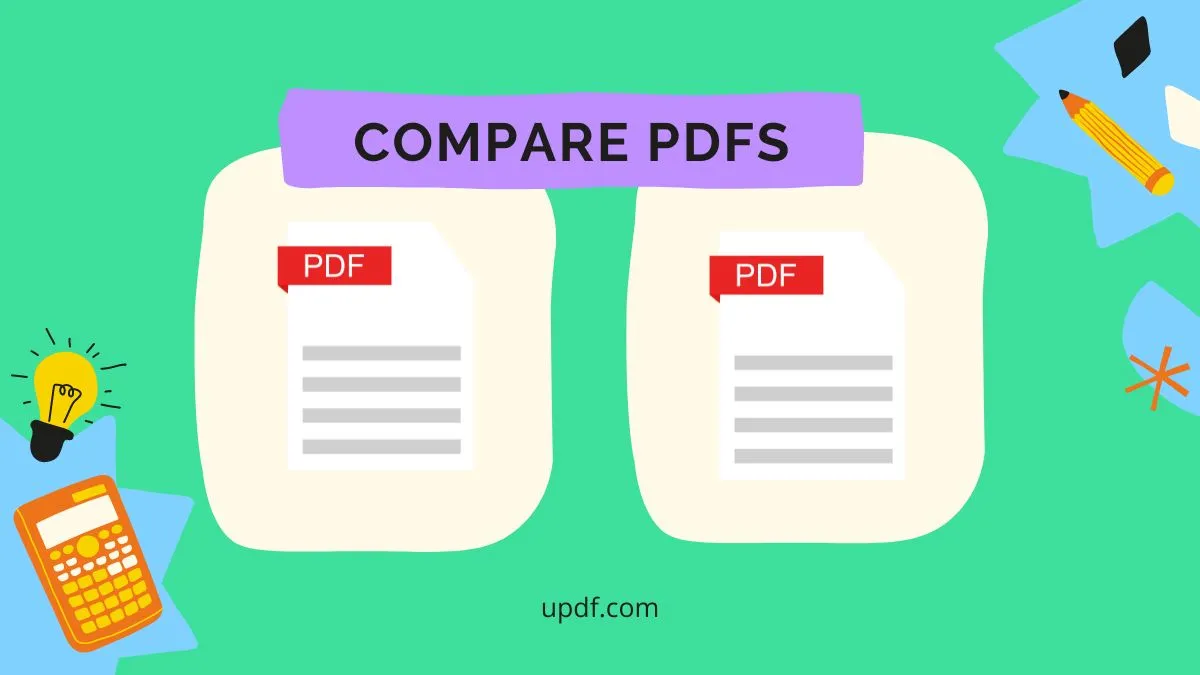Na era digital, os PDFs se tornaram o padrão para compartilhamento de documentos e informações. Não é surpresa encontrar muitos documentos PDF em seus desktops ou celulares. Afinal, lidamos com vários arquivos PDF diariamente. Em muitos cenários, você pode precisar abrir vários PDFs ao mesmo tempo. Você pode precisar que esses arquivos sejam abertos na mesma visualização para que você possa vê-los juntos ou até mesmo compará-los. Este artigo responde à pergunta: "Como abrir vários PDFs ao mesmo tempo?"
Método 1. Como abrir vários PDFs ao mesmo tempo no Windows ou Mac para leitura e edição - Mais Fácil
O UPDF PDF Editor é uma solução completa para PDF. Ele oferece a maneira mais simples de abrir vários PDFs simultaneamente. O mais importante é que ele permite que você edite esses documentos PDF depois de abertos.
Além disso, o UPDF oferece muitos recursos incríveis que permitem abrir, visualizar, editar, anotar, converter, aplicar OCR e proteger arquivos PDF. Aqui está um tutorial rápido para você abrir vários PDFs de uma só vez no Windows e no Mac:
Passo 1. Baixe o UPDF para Windows ou Mac
O primeiro passo é baixar e instalar a ferramenta UPDF. Este recurso está disponível para Windows e Mac. Inicie a ferramenta UPDF no seu sistema.
Windows • macOS • iOS • Android Seguro 100%
Passo 2. Clique na opção Abrir arquivo
Agora você verá um botão "Abrir arquivo" na interface principal do UPDF.

Passo 3. Selecione vários documentos PDF para abrir simultaneamente
Depois disso, pressione o botão Ctrl e selecione os arquivos PDF que você deseja abrir simultaneamente.
Em seguida, os PDFs selecionados serão abertos no formato UPDF. Você pode alternar livremente entre as guias para ler, editar ou anotar.
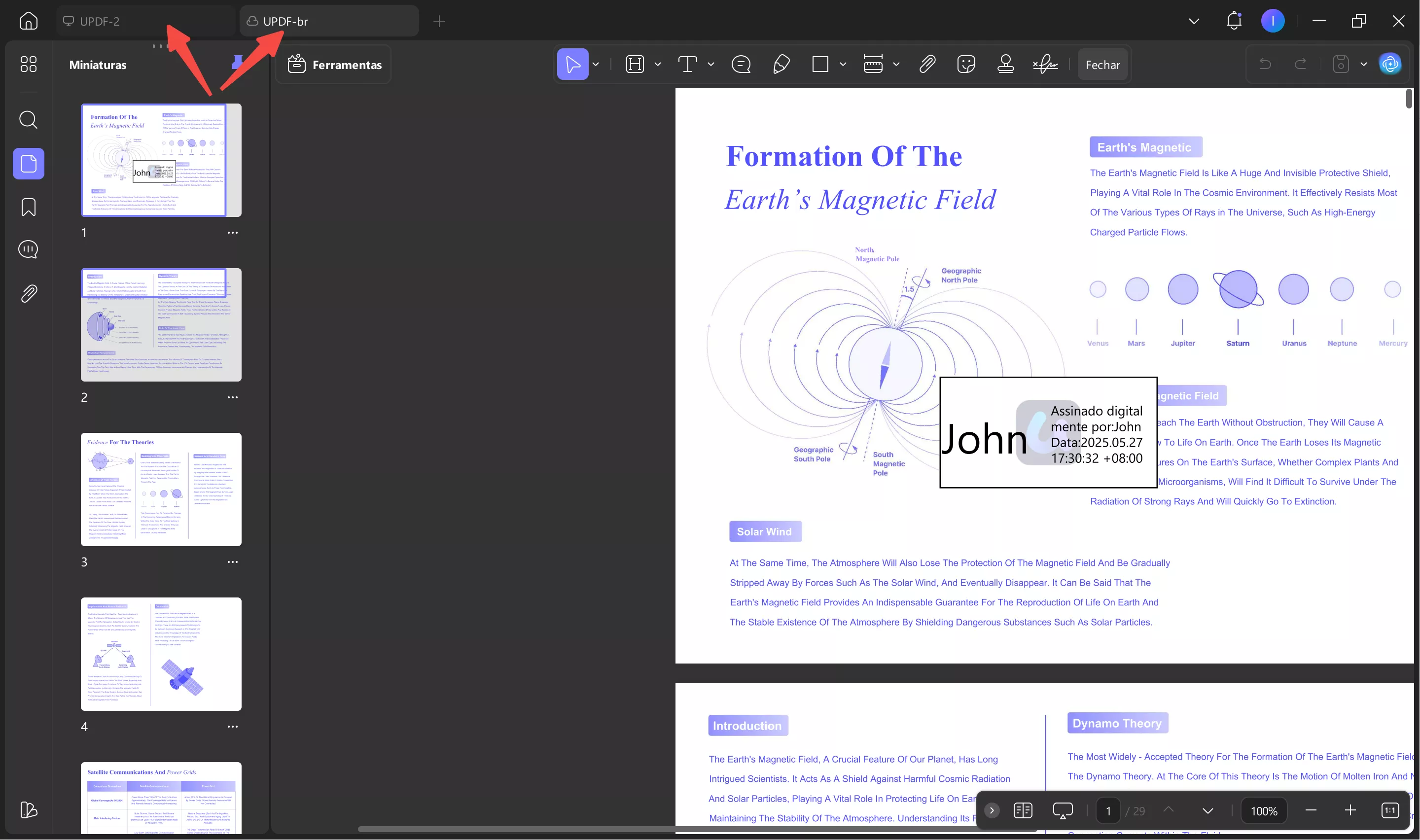
Também é possível abrir o PDF em diferentes janelas tocando em "+" e selecionando "Nova Janela" para abrir os arquivos PDF em uma nova janela. Você pode comparar esses arquivos facilmente usando a ferramenta UPDF.
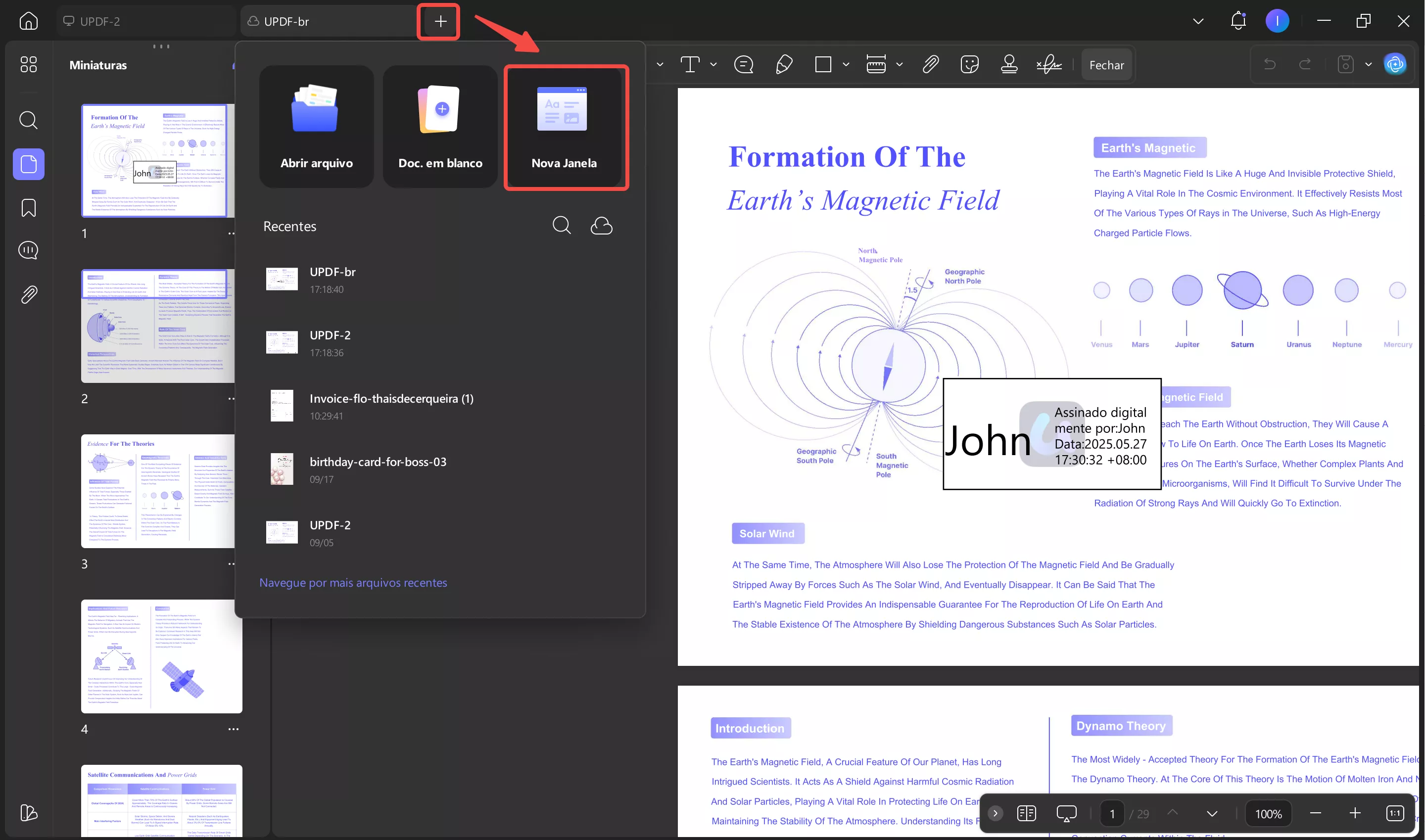
Método 2. Como abrir vários arquivos PDF pelo navegador - Não é possível editar
Se você não quiser instalar nenhum software para esta tarefa ou simplesmente quiser abrir os PDFs para visualização, este tutorial tem tudo o que você precisa. Siga os passos abaixo para abrir vários PDFs simultaneamente em um navegador da web:
Observação
É importante observar que esse método não permite que você edite os PDFs depois de abri-los.
- Primeiro, certifique-se de que todos os PDFs estejam salvos no mesmo diretório.
- Selecione vários PDFs que você deseja abrir de uma só vez.
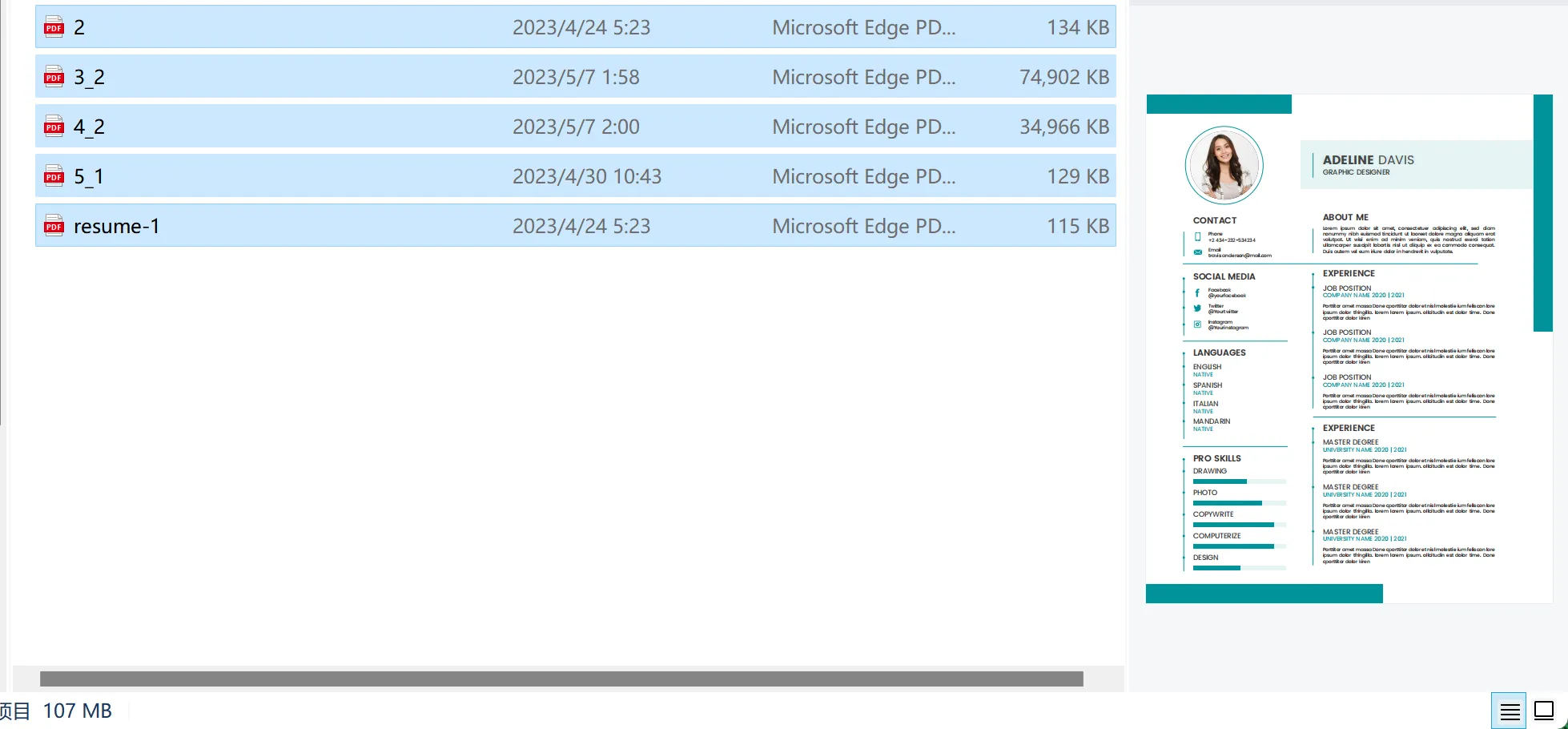
- Clique com o botão direito do mouse sobre eles e escolha abrir no navegador.
- Em seguida, os PDFs selecionados serão abertos no navegador padrão do seu computador.
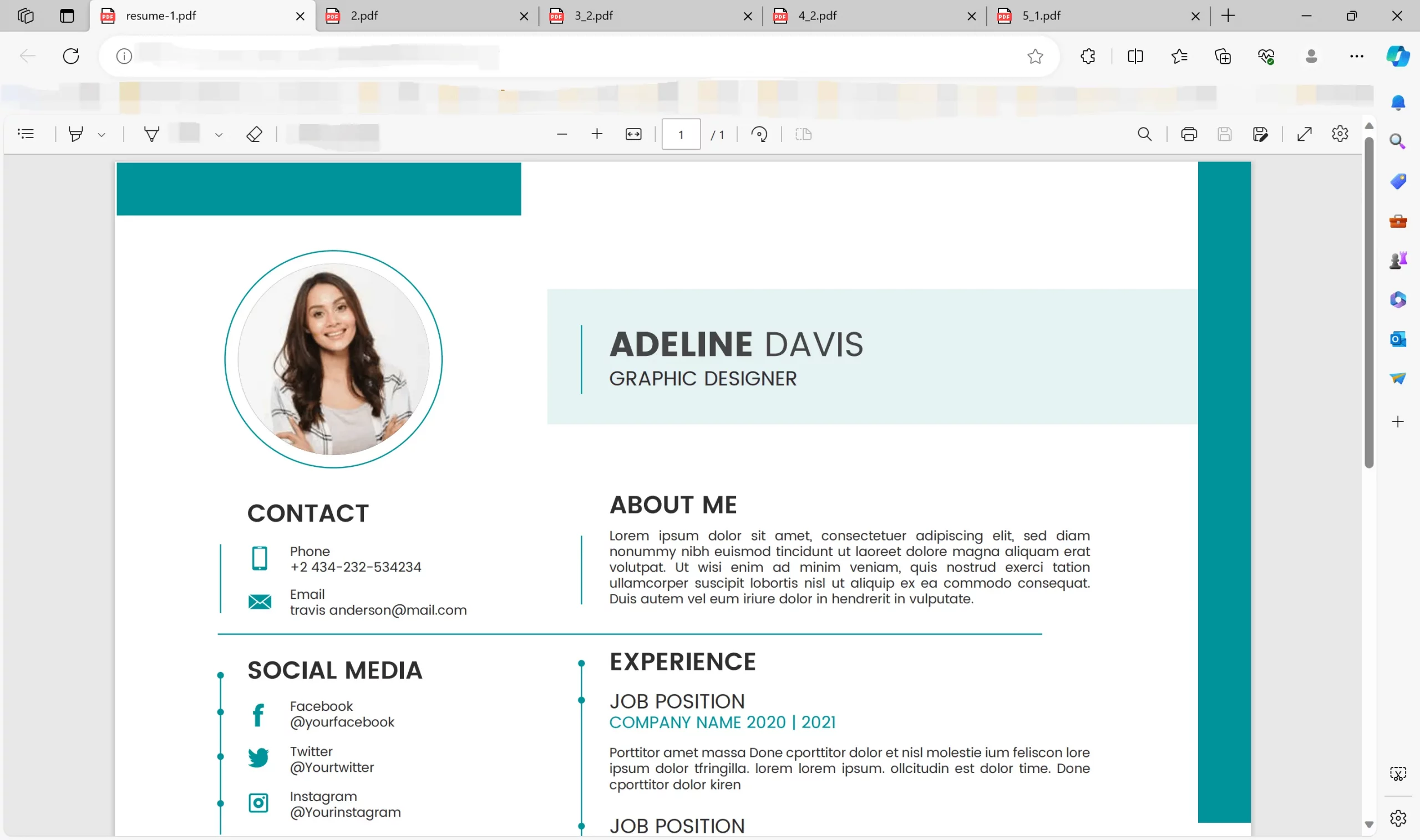
Pronto. Agora você pode alternar entre os PDFs abertos no navegador e visualizá-los livremente. Como mencionado anteriormente, este método não permite edição ou anotação nos PDFs abertos. Se desejar editá-los ou anotá-los, recomendamos fortemente que você escolha o método 1 e baixe a ferramenta necessária, o UPDF, para experimentá-lo.
Windows • macOS • iOS • Android Seguro 100%
Se você já experimentou e está se perguntando se há algum desconto para fazer o upgrade, você veio ao lugar certo! Aproveite a grande oferta do UPDF agora mesmo antes que ela expire!
Por que você precisa abrir vários PDFs de uma vez
Em muitas situações, você deseja abrir vários PDFs ao mesmo tempo. Algumas delas estão listadas abaixo:
- Se você estiver enviando o mesmo arquivo PDF para diferentes partes interessadas com pequenas alterações no conteúdo, será necessário rastrear o conteúdo dos arquivos. Afinal, os arquivos são muito semelhantes entre si e variam apenas ligeiramente em conteúdo. Se você tiver que comparar manualmente o conteúdo dos arquivos, isso pode ser uma tarefa hercúlea. Isso é especialmente verdadeiro para arquivos PDF muito grandes. Nesse caso, se você puder abrir vários PDFs lado a lado e comparar o conteúdo, isso facilitará a tarefa.
- Muitas vezes, você precisa ler o conteúdo de um arquivo PDF e verificar a precisão de outro arquivo PDF bem diferente. Nesse caso, é melhor abrir vários PDFs de uma vez e verificar a precisão.
- Se você atua no mundo acadêmico, talvez precise garantir que os alunos não tenham copiado suas tarefas ou projetos. Se as tarefas estiverem em formato PDF e você puder abrir os arquivos PDF de vários alunos ao mesmo tempo, isso facilitará o trabalho.
Em todas as situações acima, você pode usar as instruções explicadas neste artigo e abrir vários PDFs de uma só vez com o UPDF.
Perguntas frequentes sobre como abrir vários PDFs de uma só vez
P1. Como abrir vários PDFs de uma só vez no Adobe Acrobat?
É possível abrir vários PDFs simultaneamente usando o Adobe Acrobat. No entanto, essa ferramenta é muito cara para os usuários, e a versão Pro custa US$ 239,88 por ano. É por isso que muitas pessoas buscam alternativas econômicas ao Adobe Acrobat. Neste artigo, posso dizer que o UPDF é a melhor opção para você. Por apenas 1/10 do preço do Adobe, você pode aproveitar os recursos para visualizar, anotar, editar, converter, fazer OCR, proteger e organizar PDFs.
P2. Posso abrir vários PDFs ao mesmo tempo on-line?
Se você está se perguntando como abrir vários arquivos PDF online, pode usar um navegador para ajudar. Basta seguir os passos apresentados no método 2.
Conclusão
Pelos motivos acima, fica claro que o UPDF é a ferramenta preferida para abrir vários PDFs simultaneamente. Quando se trata da área
de PDF, você sempre pode contar com esta ferramenta. Ela pode ajudar você a fazer tudo o que deseja em PDF. Se você estiver interessado neste editor de PDF, pode clicar no botão de download abaixo para experimentar.
Windows • macOS • iOS • Android Seguro 100%
 UPDF
UPDF
 UPDF para Windows
UPDF para Windows UPDF para Mac
UPDF para Mac UPDF para iPhone/iPad
UPDF para iPhone/iPad UPDF para Android
UPDF para Android UPDF AI Online
UPDF AI Online UPDF Sign
UPDF Sign Editar PDF
Editar PDF Anotar PDF
Anotar PDF Criar PDF
Criar PDF Formulário PDF
Formulário PDF Editar links
Editar links Converter PDF
Converter PDF OCR
OCR PDF para Word
PDF para Word PDF para Imagem
PDF para Imagem PDF para Excel
PDF para Excel Organizar PDF
Organizar PDF Mesclar PDF
Mesclar PDF Dividir PDF
Dividir PDF Cortar PDF
Cortar PDF Girar PDF
Girar PDF Proteger PDF
Proteger PDF Assinar PDF
Assinar PDF Redigir PDF
Redigir PDF Sanitizar PDF
Sanitizar PDF Remover Segurança
Remover Segurança Ler PDF
Ler PDF Nuvem UPDF
Nuvem UPDF Comprimir PDF
Comprimir PDF Imprimir PDF
Imprimir PDF Processamento em Lote
Processamento em Lote Sobre o UPDF AI
Sobre o UPDF AI Soluções UPDF AI
Soluções UPDF AI Guia do Usuário de IA
Guia do Usuário de IA Perguntas Frequentes
Perguntas Frequentes Resumir PDF
Resumir PDF Traduzir PDF
Traduzir PDF Converse com o PDF
Converse com o PDF Converse com IA
Converse com IA Converse com a imagem
Converse com a imagem PDF para Mapa Mental
PDF para Mapa Mental Explicar PDF
Explicar PDF Pesquisa Acadêmica
Pesquisa Acadêmica Pesquisa de Artigos
Pesquisa de Artigos Revisor de IA
Revisor de IA Escritor de IA
Escritor de IA  Assistente de Tarefas com IA
Assistente de Tarefas com IA Gerador de Questionários com IA
Gerador de Questionários com IA Resolutor de Matemática com IA
Resolutor de Matemática com IA PDF para Word
PDF para Word PDF para Excel
PDF para Excel PDF para PowerPoint
PDF para PowerPoint Guia do Usuário
Guia do Usuário Truques do UPDF
Truques do UPDF Perguntas Frequentes
Perguntas Frequentes Avaliações do UPDF
Avaliações do UPDF Centro de Download
Centro de Download Blog
Blog Sala de Imprensa
Sala de Imprensa Especificações Técnicas
Especificações Técnicas Atualizações
Atualizações UPDF vs. Adobe Acrobat
UPDF vs. Adobe Acrobat UPDF vs. Foxit
UPDF vs. Foxit UPDF vs. PDF Expert
UPDF vs. PDF Expert